Dá sa notebook použiť ako monitor?
 Existujú dva hlavné prípady, keď je potrebné použiť obrazovku prenosného počítača namiesto monitora pre stolný počítač (osobný počítač). Ide buď o poruchu hlavnej obrazovky počítača, alebo o potrebu rozšírenia pracovnej plochy na obrazovke. V prvom prípade bude notebook len dočasnou náhradou. Umožní vám to však pokračovať v práci s počítačom, kým sa nevymení hlavný monitor. A v druhom prípade môže matica notebooku plne konkurovať nákupu ďalšej obrazovky.
Existujú dva hlavné prípady, keď je potrebné použiť obrazovku prenosného počítača namiesto monitora pre stolný počítač (osobný počítač). Ide buď o poruchu hlavnej obrazovky počítača, alebo o potrebu rozšírenia pracovnej plochy na obrazovke. V prvom prípade bude notebook len dočasnou náhradou. Umožní vám to však pokračovať v práci s počítačom, kým sa nevymení hlavný monitor. A v druhom prípade môže matica notebooku plne konkurovať nákupu ďalšej obrazovky.
Ukážeme vám, ako pripojiť zariadenia, aby ste mohli notebook používať ako monitor.
Obsah článku
Drôtové pripojenie
 Najjednoduchšia vec je pripojte video konektor na prenosnom počítači a grafickú kartu hlavného zariadenia pomocou kábla. Ale táto metóda nebude fungovať vo všetkých prípadoch. Aj keď má laptop konektor na „výstup“ video signálu, nemusí fungovať ako „vstup“. A keď sa pripojíte, nedosiahnete žiadny výsledok. Je tiež možné, že video porty sa navzájom nezhodujú, napríklad VGA a HDMI.
Najjednoduchšia vec je pripojte video konektor na prenosnom počítači a grafickú kartu hlavného zariadenia pomocou kábla. Ale táto metóda nebude fungovať vo všetkých prípadoch. Aj keď má laptop konektor na „výstup“ video signálu, nemusí fungovať ako „vstup“. A keď sa pripojíte, nedosiahnete žiadny výsledok. Je tiež možné, že video porty sa navzájom nezhodujú, napríklad VGA a HDMI.
REFERENCIA! Iba káblové pripojenie cez video porty vám umožní používať notebook ako plnohodnotný monitor.Iné metódy budú mať svoje obmedzenia a nevýhody.
Stále existuje spojenie cez USB. Ale pri použití tohto spôsobu pripojenia bude obraz pravidelne mrznúť. A kvalita obrazu sa mierne zníži. V tomto prípade je lepšie použiť bezdrôtové pripojenie. Kvalita obrazu zostane rovnaká, no mobilita sa výrazne zvýši.
Čo potrebujete na pripojenie
- Pre káblové pripojenie musíte najprv kábel.
- Na samotnom notebooku a na karte by to malo byť identické porty na pripojenie videa.
- Notebook musí mať video vstupný port, ktorý sa inštaluje na bežné monitory. Nie je však prítomný v každom modeli notebooku. Napríklad notebooky MacBook od Apple takýto port nemajú.
Ako pripojiť počítač k notebooku
 Takže vaše zariadenie má požadovaný port, jeho typ zodpovedá konektoru na grafickej karte a dokonca ste našli potrebný kábel. Takéto náročné podmienky pripojenia sa vyplatia kvalitou obrazu a jednoduchosťou pripojenia. Ak chcete použiť systémovú jednotku a prenosný počítač, musíte vykonať niekoľko krokov.
Takže vaše zariadenie má požadovaný port, jeho typ zodpovedá konektoru na grafickej karte a dokonca ste našli potrebný kábel. Takéto náročné podmienky pripojenia sa vyplatia kvalitou obrazu a jednoduchosťou pripojenia. Ak chcete použiť systémovú jednotku a prenosný počítač, musíte vykonať niekoľko krokov.
- Kábel pripájame ku konektorom na notebooku a k systémovej jednotke PC.
- Potom spustíme obe zariadenia.
- Po spustení kliknite pravým tlačidlom myši na prázdne miesto na pracovnej ploche počítača.
- V závislosti od operačného systému vyberte položku „vlastnosti“ alebo „rozlíšenie obrazovky“.
- V položke „viaceré obrazovky“ nastavte hodnotu na „Rozbaliť tieto obrazovky“.
- Použiť a uložiť nastavenia. A voľne využívame dodatočný pracovný priestor.
Bezdrôtové pripojenie
Hlavnou výhodou pripojenia cez Wi-Fi je všestrannosť. Medzi nevýhody patrí strata kvality a možné oneskorenie obrazu.Ale vo väčšine prípadov je to najracionálnejší spôsob pripojenia bez dodatočných nákladov.
Bezdrôtová konektivita
Na bezdrôtové pripojenie potrebujete iba dodatočný softvér.
DÔLEŽITÉ! Ak sa chcete pripojiť cez Wi-Fi, prenosný počítač musí byť v prevádzkovom stave. V opačnom prípade nebude možné nakonfigurovať softvér.
Používateľ sa môže stretnúť s dvomi situáciami.
- Pre rovnaké operačné systémy. Pri pripájaní napríklad okien - okien alebo IOS - IOS tento proces nespôsobí žiadne zvláštne ťažkosti.
- Pre rôzne OS. Pri pripájaní Windows - IOS môžu nastať problémy. Ale aj v tomto prípade je použitie notebooku ako monitora počítača celkom možné.

Ako pripojiť počítač k notebooku cez wi-fi
Možnosť IOS - IOS
Vývojári Apple sa už dlho starajú o svojich používateľov a vyvinuli špeciálny program Air Display. Všetko, čo musíte urobiť, je nainštalujte tento program na obe zariadenia. A potom podľa jednoduchých pokynov vytvorte spojenie.
Potom bude možné v nastaveniach obrazu používať notebook ako druhý monitor.
DÔLEŽITÉ! Ak chcete pracovať cez Wi-Fi, obe zariadenia musia byť pripojené k rovnakej sieti. Buď cez kábel alebo bezdrôtové pripojenie.
Možnosť okná - okná alebo okná - IOS
Pre toto spojenie budete potrebovať softvér SpaceDesk X10. Má niekoľko významných výhod. Hlavná vec je, že na hlavnom počítači je laptop definovaný ako ďalší monitor. Dá sa s ním pracovať štandardnými spôsobmi. Neexistuje žiadne pripojenie k OS, nie je ani potrebné inštalovať ďalší softvér na notebook. Tento program je možné použiť prostredníctvom prehliadača.
Ako zobraziť obrázok z počítača na prenosný počítač
Teraz poďme zistiť, ako zobraziť obrázok.
Na prácu s programom SpaceDask
Najprv si pripravme hlavný počítač, z ktorého sa bude obrázok zobrazovať.
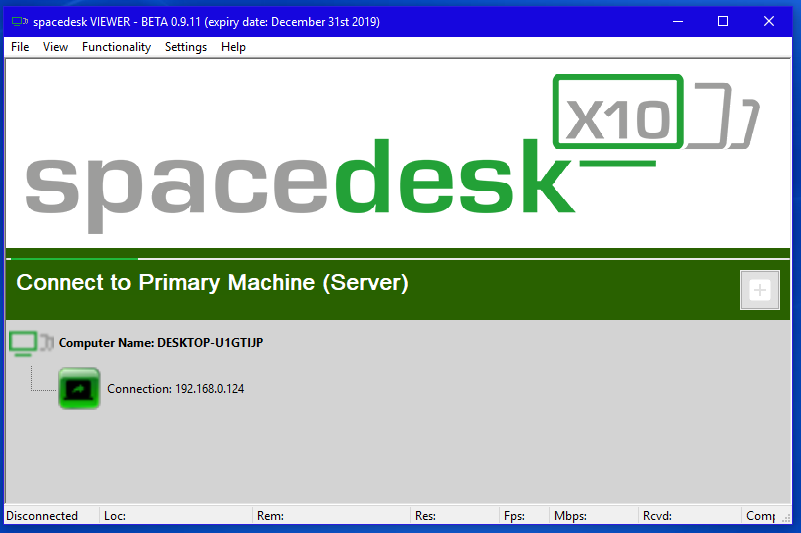
- Stiahnite si ovládače do hlavného počítača z oficiálnej webovej stránky SpaceDesk. Je potrebné stiahnuť ovládače špeciálne pre hlavný počítač, na webovej stránke sú označené riadkom PRIMARY PC (server).
- Po dokončení inštalácie je potrebné reštartovať počítač.
- Po reštarte spustite SpaceDesk. Potom sa v pravom dolnom rohu zobrazí ikona.
Kliknite naň pravým tlačidlom myši. Vyberte možnosť Rozšírené a potom ovládač obrazovky SpaceDesk ZAPNUTÝ. - Potom znova reštartujeme PC.
Príprava notebooku
- Program sťahujeme aj z oficiálnej stránky, ale pre notebook. Na webovej stránke sú označené riadkom SECONDARY Machine (klient). Alebo môžete spustiť aplikáciu, ktorá beží cez prehliadač.
- Po inštalácii a spustení aplikácie sa zobrazí okno, v ktorom budete musieť zadať IP hlavného počítača. Zistíte to zadaním príkazu ip config do príkazového riadku.
- Potom bude na hlavnom počítači laptop identifikovaný ako ďalší monitor. Môžete ho bezpečne používať.
Existujú aj iné programy, ale vo väčšine prípadov fungujú cez vzdialený server. To má za následok výrazné oneskorenie prenosu obrazu.





